Принтерите и скенерите са две устройства, които са повлияли на живота ни на нива, които може дори да не подозираме. И двете предлагат удобства и услуги, за които се чудим как сме живели без тях. И скенерите, и принтерите се управляват от компютъра чрез драйвери и операционна система. В някои случаи ще намерите че скенерът и принтерът няма да работят едновременно . Това може да е проблем за вас, ако трябва да работите едновременно с много документи.

Искаме нещата да работят, когато искаме, а когато не, ние се притесняваме. Очаква се технологията да работи, за да има всички отговори и да работи при поискване. Ако имате устройство 'всичко в едно' с принтер и скенер в едно устройство или две отделни устройства, те може да имат проблеми при работа по едно и също време. Принтерите и скенерите могат да бъдат свързани чрез безжични или кабелни връзки. Всеки от тях има свои шофьори и може да има конфликти.
Скенерът и принтерът няма да работят едновременно
Ако принтерът и скенерът не работят едновременно по едно и също време на вашия компютър с Windows 11/10, следвайте тези предложения, за да разрешите проблема:
- Актуализирайте драйверите за принтер и скенер
- Актуализирайте или преинсталирайте TWAIN драйвера
- Проверете ограниченията на многофункционалното устройство
- Стартирайте Printer Troubleshooter, както и Hardware Troubleshooter
1] Актуализиране на драйвери за принтер/скенер
Първото нещо, което може да искате да направите, е да актуализирайте драйверите на вашия принтер както и драйверите на вашия скенер. Ти трябва посетете официалния уебсайт на вашата OEM марка и потърсете секцията за изтегляне на драйвери. Там трябва да намерите драйверите за вашия конкретен
Вашият скенер и принтер може да са отделни устройства, свързани към вашия компютър чрез кабели. Скенерът е входно устройство, докато принтерът е изходно устройство, което означава, че компютърът ще трябва да работи с двете устройства и техните драйвери едновременно. Компютърът трябва да координира и двата процеса едновременно. Ако принтерът и скенерът не могат да работят едновременно, трябва да проверите дали има конфликт. Преди да разберете дали има конфликт, ще трябва да сте сигурни, че и двете устройства работят самостоятелно. Това означава да ги използвате отделно, докато и двата са включени, за да сте сигурни, че всеки от тях работи. Ако и двамата работят сами, но не работят едновременно, това може да означава, че има конфликт.
Ако скенерът не работи, докато принтерът е включен, но работи сам, тогава може да има конфликт с TWAIN драйвера. Изключете едно от устройствата, за да видите дали другото ще работи, ако работи, може да се наложи да преинсталирате драйверите и за двете устройства. Драйверите може да са се повредили и трябва да се преинсталират, за да се коригира конфликтът.
Прочети: Скенерът не работи на Windows
2] Актуализирайте или преинсталирайте TWAIN драйвера
Windows използва TWAIN драйвери за всички устройства за изображения, а скенерите са устройства за изображения. TWAIN драйверът регулира комуникацията между софтуера и устройствата за цифрови изображения. Ако скенерът и принтерът не могат да работят едновременно, това може да означава, че и двата използват TWAIN драйвер в Windows.
Прочети : Как да инсталирате TWAIN драйвер .
Когато Диспечер на устройства се отваря, щракнете Устройство за изображения , за да видите кои устройства за изображения са инсталирани. Когато се покажат всички устройства за изображения, щракнете с десния бутон върху всяко и изберете Деактивиране. Деактивирайте всички устройства за изображения с изключение на скенера. Когато всички устройства за изображения са деактивирани с изключение на скенера, опитайте да сканирате отново. Принтерът ще може да печата без TWAIN драйвер, но все още може да използва такъв, особено в случай на многофункционален принтер. Когато приключите с тестването, не забравяйте да активирате устройствата за изображения.
3] Проверете ограниченията на многофункционалното устройство
Повечето многофункционални устройства, независимо от цената, размера или индустрията, за която са направени, могат да сканират, печатат, факсират, фотокопират или нещо друго. Тези функции могат да се извършват само една по една, но не и заедно. Устройството може да приеме заявките за изпълнение на всяка от тези функции, но ще изпълнява само една по една. Устройството ще даде приоритет въз основа на това кое задание е изпратено първо. Някои производители заявяват, че многофункционалното устройство не може да изпълнява всички функции едновременно.
Ако имате много работа за вършене, дайте приоритет на по-важната работа. Ако трябва да сканирате някои документи и да отпечатате други документи, може да искате първо да сканирате и след това да отпечатате останалите документи. Това ще улесни редакциите на сканираните документи (ако е необходимо), докато отпечатвате други документи. Една от причините да правите документи един по един е да предпазите устройството от претоварване или прегряване. Твърде много задания наведнъж могат да претоварят устройството и това може да причини неизправност и повреда на себе си и на документите.
Ако правите големи партиди от сканиране и печат, опитайте се да планирате задания така, че да се извърши цялото сканиране и след това целият печат.
4] Стартирайте инструмента за отстраняване на неизправности на принтера, както и инструмента за отстраняване на неизправности в хардуера
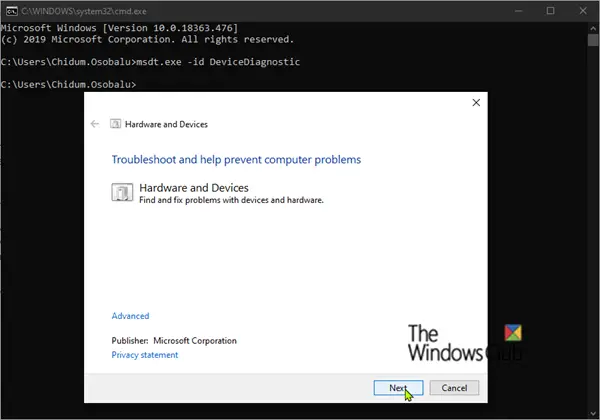
Ако принтерът и скенерът все още имат проблеми, може да се наложи да стартирате Инструмент за отстраняване на неизправности на принтера както и Инструмент за отстраняване на проблеми с хардуера и вижте дали това ще реши проблема. Въпреки това, ако проблемът е ограничение на хардуера, те няма да разрешат проблема.
Прочети: Принтерът печата само малки шрифтове, а не големи
Защо скенерът на моето многофункционално устройство работи, но не и принтерът?
Многофункционалните устройства може да имат много функции, но те обикновено не могат да се изпълняват всички наведнъж. Дори големи скъпи многофункционални устройства могат да изпълняват само една функция наведнъж. Дори заданията да бъдат изпратени по едно и също време, устройството ще даде приоритет на едно задание пред друго. Устройството може да бъде ограничено, тъй като драйверът не може да обработва повече от една функция наведнъж. Ограничението може да бъде и физическо ограничение, при което устройството може да обработва само една функция наведнъж. Отпечатването е изходът, а измамата е входът. Устройството или драйверът може да са в състояние да обработват само една от тези функции наведнъж.
шрифтът няма да се промени в думата
Защо принтерът на моето многофункционално устройство работи, но не и скенерът?
Въпреки че устройството е многофункционално, може да не е в състояние да прави и двете едновременно. Независимо от размера или цената, многофункционалните устройства могат да бъдат ограничени от водача или физическите възможности и могат да изпълняват само една функция наведнъж. Може да се наложи да диагностицирате както картината, така и сканирането, за да сте сигурни, че и двете работят. За да диагностицирате, отпечатайте документ и след това сканирайте документ по различно време. Ако и двете работят отделно, тогава знаете, че устройството просто не е в състояние да прави и двете едновременно.















